
Indledningsvis funktionaliteten af tabletter eller smartphonesfor brugere er meget begrænset. De kan ofte ikke installere nogle programmer, ændre boot animationen, slette unødvendige indlejrede applikationer. Der er endda gadgets med indbyggede annoncer i selve skallen. For at kunne ændre dette (fjern / installer programmet, skift animationen) skal du have root-rettigheder. Det er dem der åbner administratorens funktionalitet for brugeren.

Til en almindelig person er de helt unødvendige.Den indbyggede brugerfunktionalitet er mere end nok til fuldt ud at bruge en smartphone eller tablet. Med root-rettigheder kan du ændre systemindstillingerne, hvilket er vanskeligt at forstå.
Derfor udbyder softwareudviklere oprindeligtbrugerrettigheder. Og dette er gjort for sikkerhedsmæssige formål. Uden root-rettigheder kan ingen virus især skade brugeren (stjæle sine penge, vise tredjepartsannoncering osv.). Men hvis brugeren har root-rettigheder, modtager tredjepartsprogrammer, herunder vira automatisk dem.
Når brugeren udforsker mulighederne for forandringhans enhed, han er nødt til at få root-rettigheder. Derfor kommer det ofte på tværs af udtrykket "TWRP firmware". Dette er et kraftfuldt systemgendannelsesværktøj, der giver brugeren meget mere funktioner end standardværket.
TWRP Recovery gør det muligt at udføre fuld backupkopier med evnen til at vælge de nødvendige elementer, der skal gemmes, mere fleksibilitet til at konfigurere forskellige muligheder, bruge S-Pen på Galaxy Note-enheder, installere ikke-standardprogrammer, firmware. Og det er ikke hele listen over muligheder. De er mere, men du kan liste alt, herunder små, i lang tid.
Installationsprocessen i sig selv kræver ikke særlig viden ogindsats tager lidt tid. Der er endda specielle indlejrede programmer på Android-enheder til modificeret opsving, så installation af TWRP vil ikke være svært selv for en ikke særlig sikker bruger. For eksempel er der i Nexus-tabletter en Toolkit-applikation, hvor genoprettelsesinstallationsfunktionalitet er tilgængelig. Men også på Google Play er der et GooManager-program - det kan installeres på enhver Android-gadget. Den indeholder funktionen "Install OpenRecovery Script".

For at kunne køre (eller hellere komme ind) TWRP Recovery, kan du bruge flere metoder:
Efter start af genoprettelsen vil følgende knapper (funktioner) være tilgængelige:
Dette er de vigtigste punkter i grænsefladen. Lad os nu se hvad det hele betyder i TWRP.
Installer - bruges til at installere patches,forskellige modifikationer og ny firmware. Dette er den mest almindelige funktion. Bruges hovedsagelig til at installere officielle og uofficielle firmware, ændre temaet osv.

Tørre er en menu til sletning af filer og rengøring.system. Funktioner er praktisk talt ubegrænsede. Det vil sige, du kan rydde enhver del af hukommelsen, eller du kan slette alt og vende tilbage til fabriksindstillingerne. Du kan rydde mappen, flashdrevet, intern hukommelse.
Backup. Sektion for at oprette sikkerhedskopier af systemet. Selvfølgelig er dette et af de vigtigste punkter i genopretning. Funktionen giver dig mulighed for at lave en fuld backup, herunder applikationsdata.
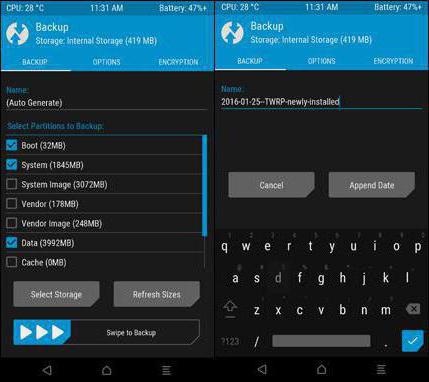
Gendan.Efter afslutning af backupprocessen (Backup) i menuen Gendan, kan du gendanne en tidligere oprettet kopi. Desuden kan du gendanne en kopi fra enhedens eller flashdrevets interne hukommelse (samt gemme sikkerhedskopiering til et flashdrev eller en gadgetminne). Når sikkerhedskopien er fundet, bliver brugeren bedt om at markere de partitioner, der skal gendannes. Du kan også slette en kopi, omdøbe den osv.
Mount.I denne menu er funktionerne til montering og sletning af partitioner tilgængelige. Du kan også udføre operationer med dem. Tilgængelige funktioner til montering og afmontering af systempartitionskachen, intern hukommelse, hukommelseskort, datadeling.
Indstillinger. Her er TWRP-indstillingerne.Hvad giver dette? Du kan som minimum aktivere / deaktivere kontrol af abonnementer og checksums for forskellige filer, se bort fra fejl i filstørrelsen under backup osv.
Avanceret. Yderligere funktioner, som giver dig mulighed for at gemme logfiler til et eksternt hukommelseskort, skifte partitioner på et flashdrev, returnere normale adgangsrettigheder til programmer med root privilegier.

Reboot. Der er kun 3 funktioner: frakobl enheden, genstart med udgangen til systemet, genstart med udgangen til TWRP Hvad er Reboot, intuitivt for alle.
Det er nemt at arbejde med disse menupunkter. For eksempel kan du installere firmware eller patch i .zip-format, du har brug for:
Det er tilladt at vælge 10 filer i .zip arkivet på én gang. Alle af dem vil blive installeret i serie. Efter afslutning af processen er det ønskeligt at rydde cachen.
Nu ved du hvad det er - TWRP, og hvordan deat nyde. Men uden behov for denne funktionalitet er det bedre ikke at forkæle. Det er ikke tilfældigt, at udviklerne efterlod brugeren med normale rettigheder og sikkert skjulte roden. Forlad denne funktionalitet til folk, der forstår. Uanset om du er uvidende, risikerer du at returnere telefonen til fabriksindstillinger, og så kan du ikke gendanne vigtige filer uden backup.


























